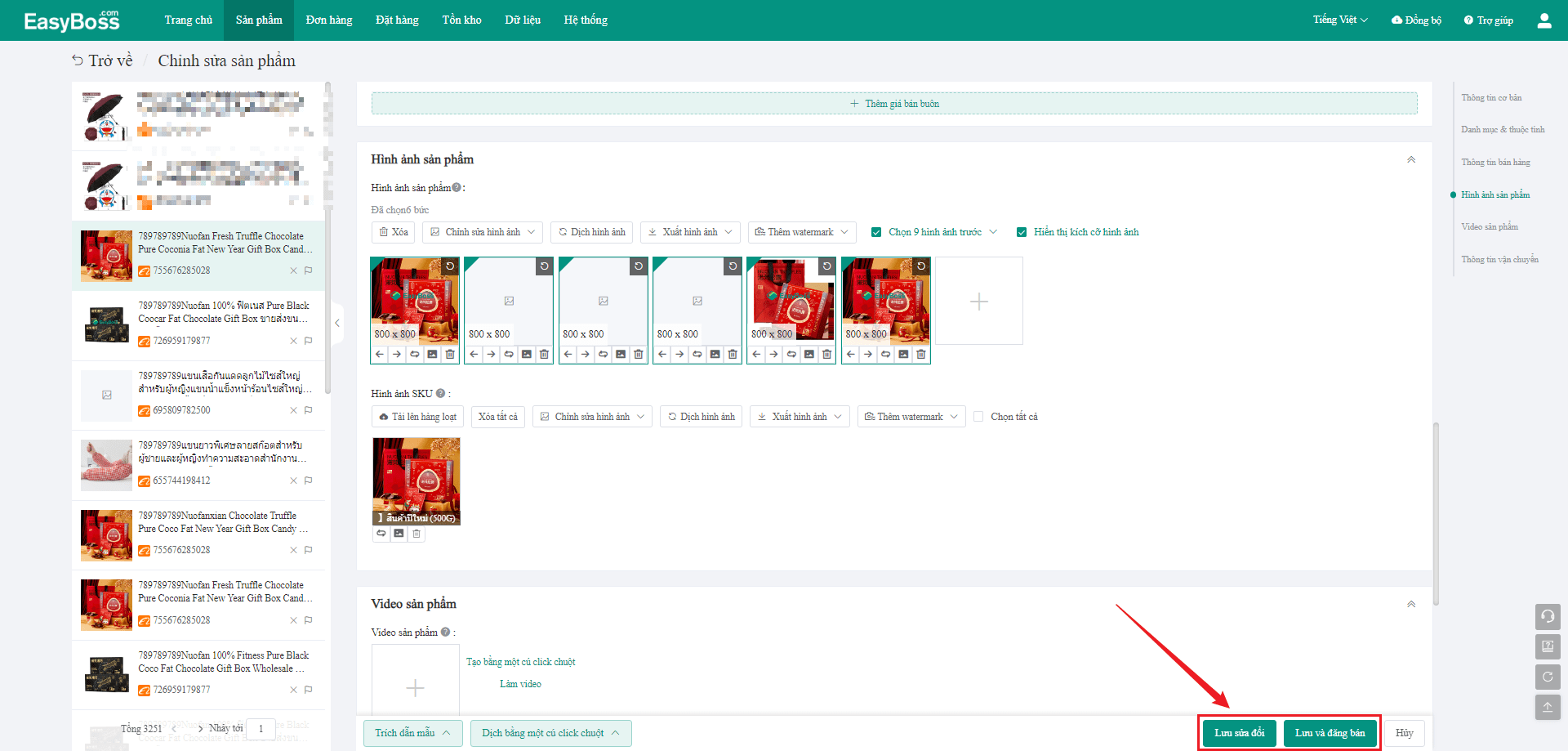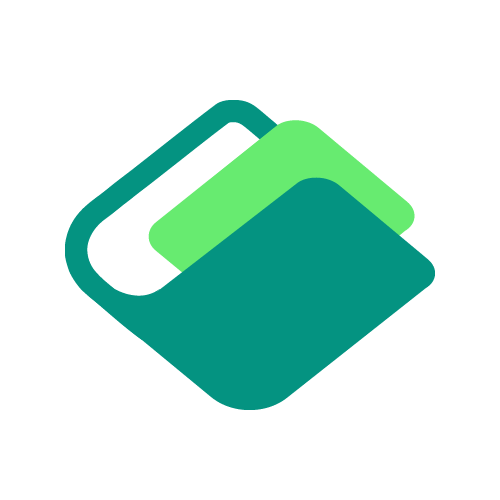I. Tạo watermark
1. Truy cập vào EasyBoss, Chọn Sản phẩm => Mẫu watermark
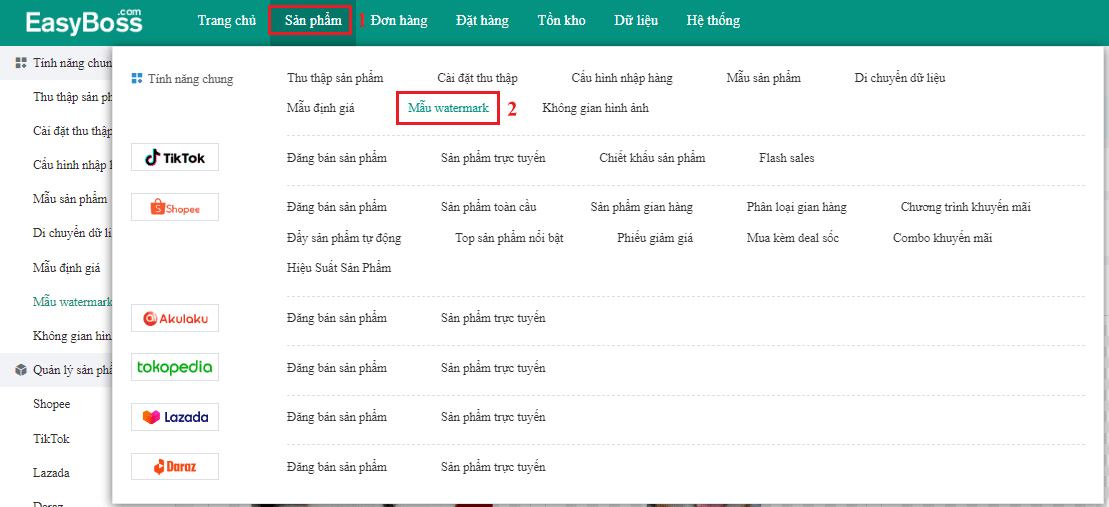
2. Bấm vào [Thiết lập mẫu]
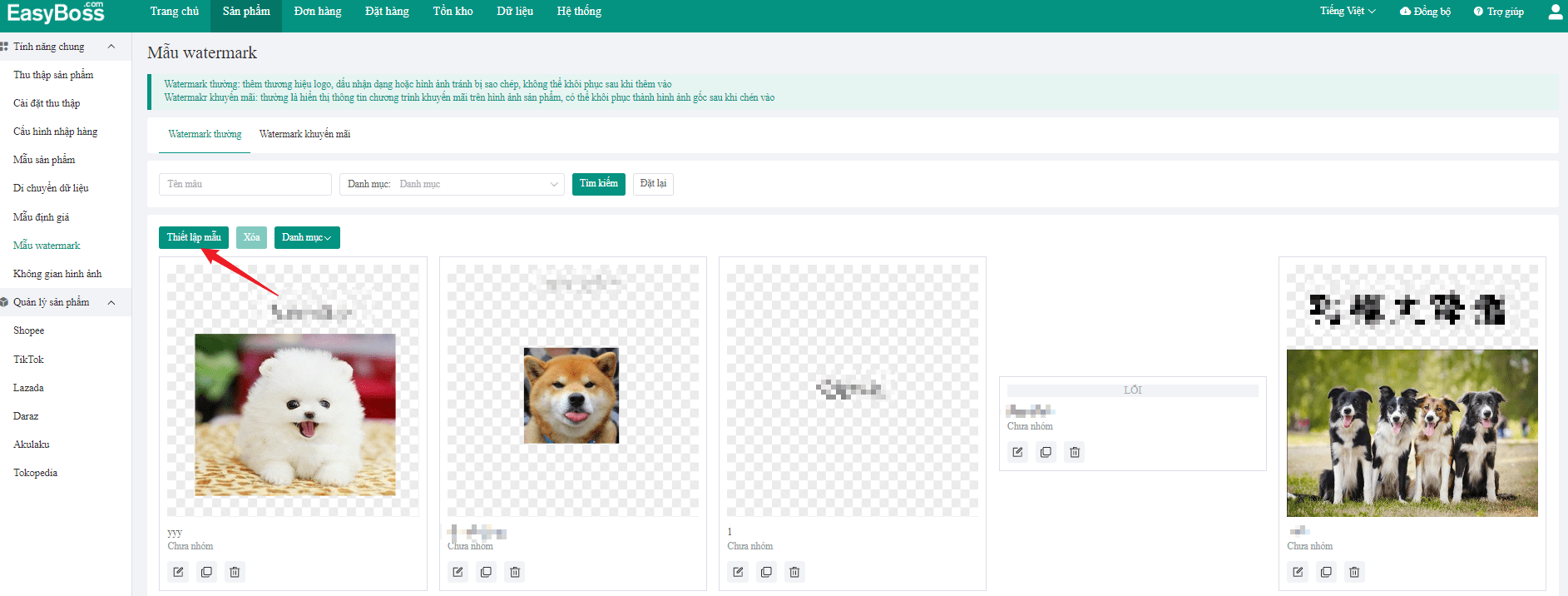
3. Mở trang thiết lập mẫu watermark, sau khi chọn [Thêm văn bản], click đúp vào ô nhập để chỉnh sửa văn bản, điều chỉnh định dạng, kích thước, và phông chữ ở bên phải.
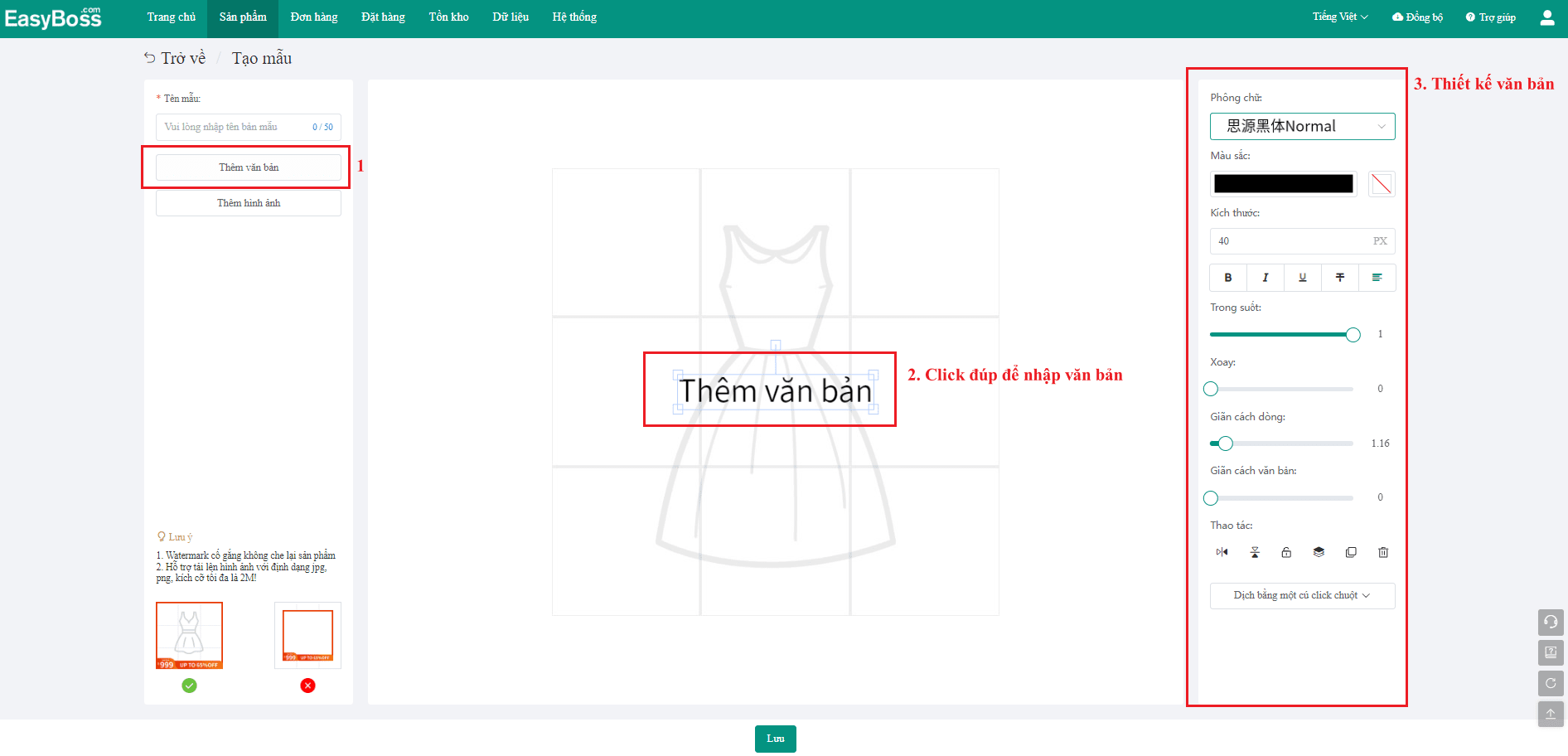
4. Nếu người bán muốn sử dụng watermark khuyến mãi sẵn, có thể chọn [Thêm hình ảnh] để tải lên, hỗ trợ tải lên hình ảnh với định dạng jpg, png với kích cỡ nhỏ hơn 2M
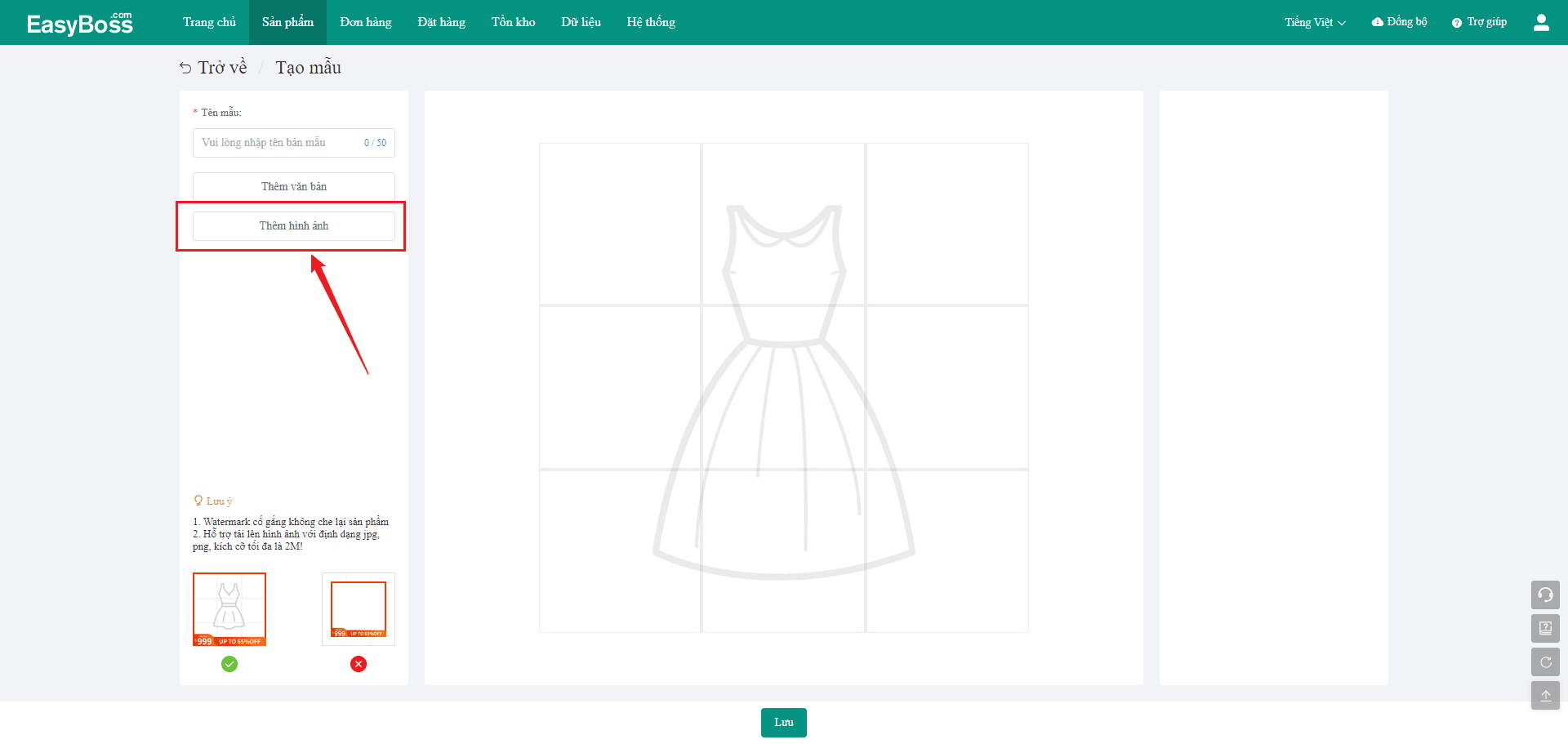
5. Sau khi nhập hình ảnh, có thể điều chỉnh kích thước và xoay hình ảnh, cũng có thể kéo hình ảnh để điều chỉnh vị trí. Thao tác vị trí, độ trong suốt...tại bên phải. Đề nghị tải lên watermark PNG không nền tránh che chắn hình ảnh sản phẩm. Chỉ cần chọn watermark và bấm vào icon xóa để xóa hình ảnh.
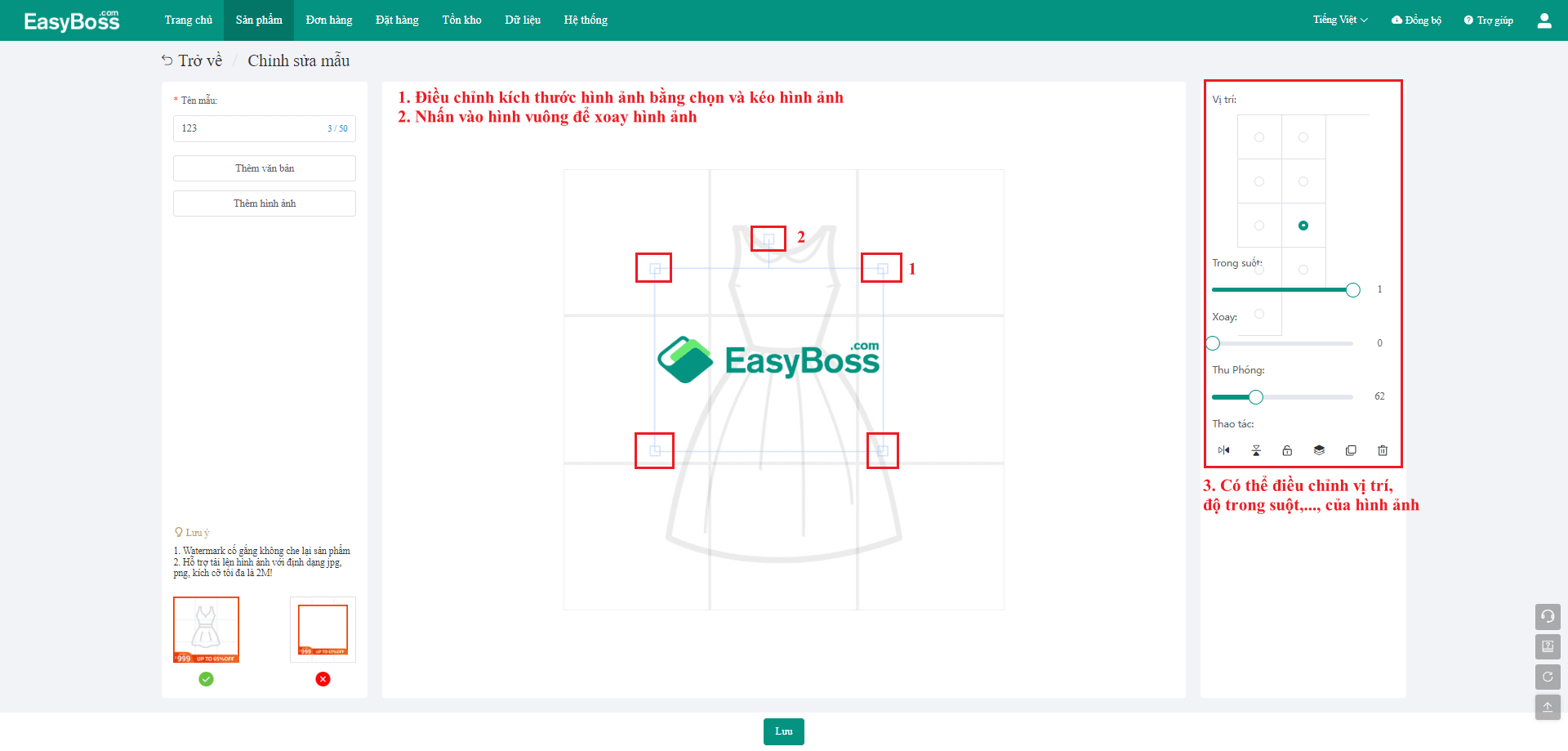
6. Cài đặt xong, lưu watermark thì được
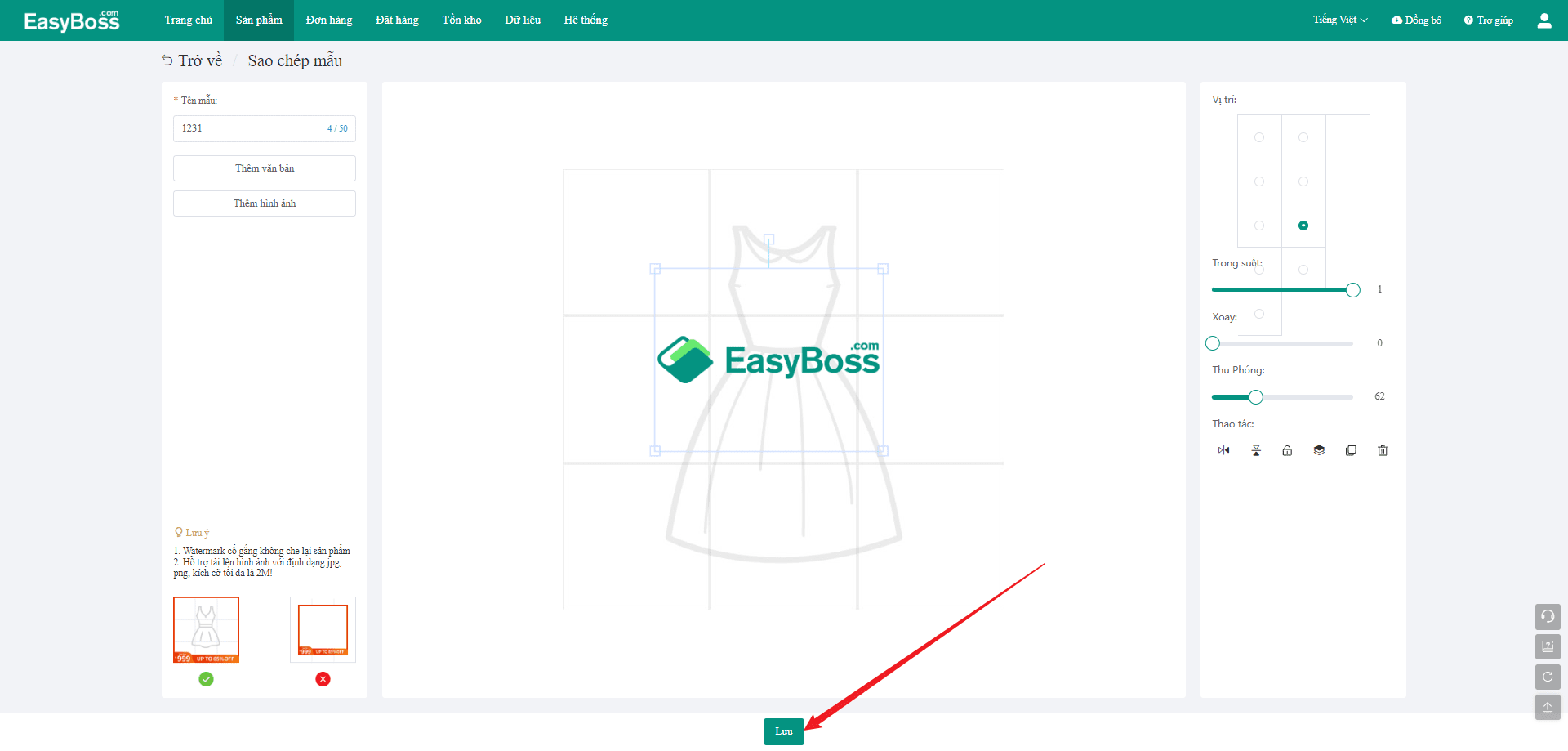
7. Sau khi lưu, watermark sẽ được lưu trên giao diện mẫu watermark
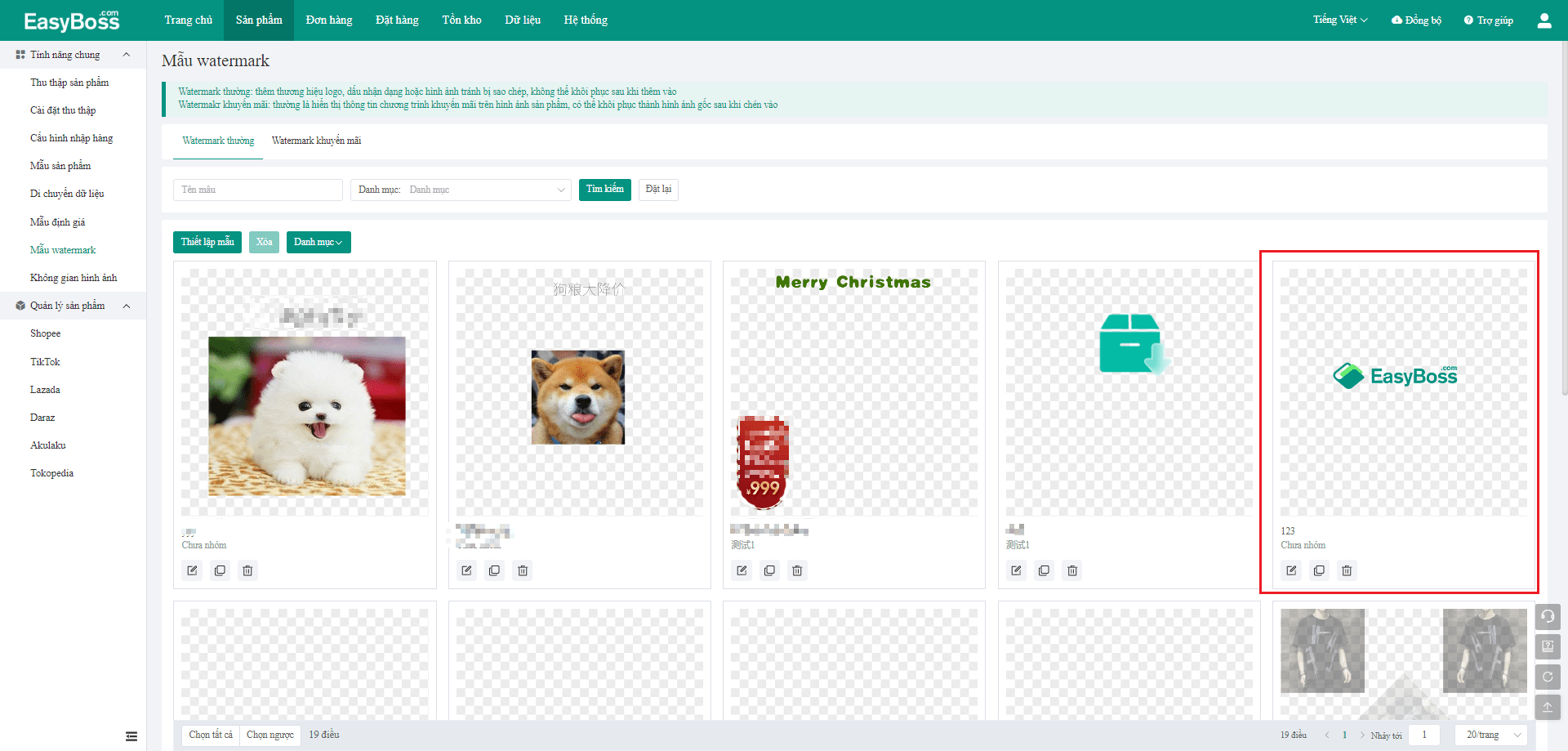
II. Sử dụng mẫu watermark
1. Sau khi thiết lập mẫu watermark, truy cập vào trang Đăng bán sản phẩm
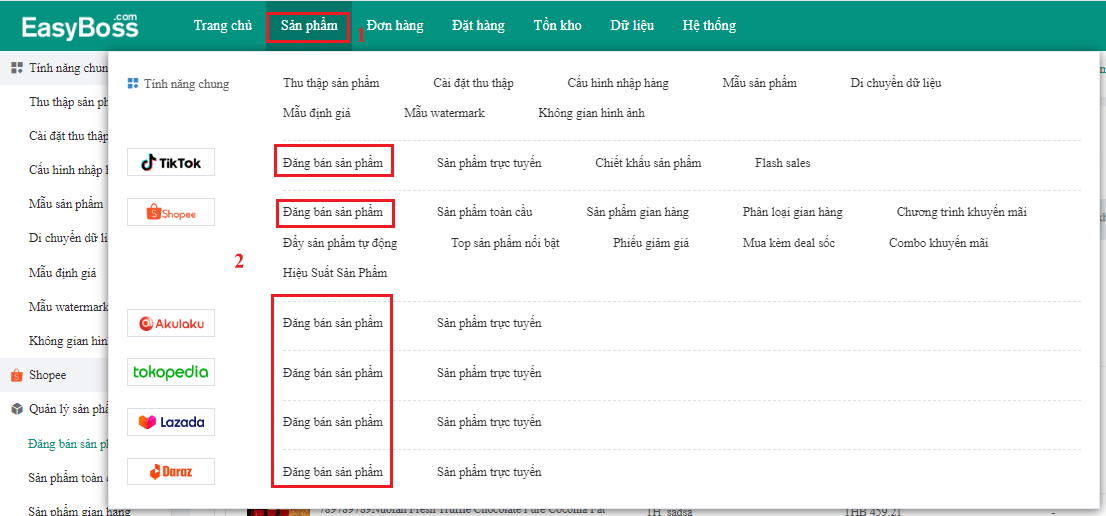
2. Thêm watermark hàng loạt
① Chọn sản phẩm muốn thêm watermark, bấm vào [Chỉnh sửa hàng loạt] =>Thêm watermark
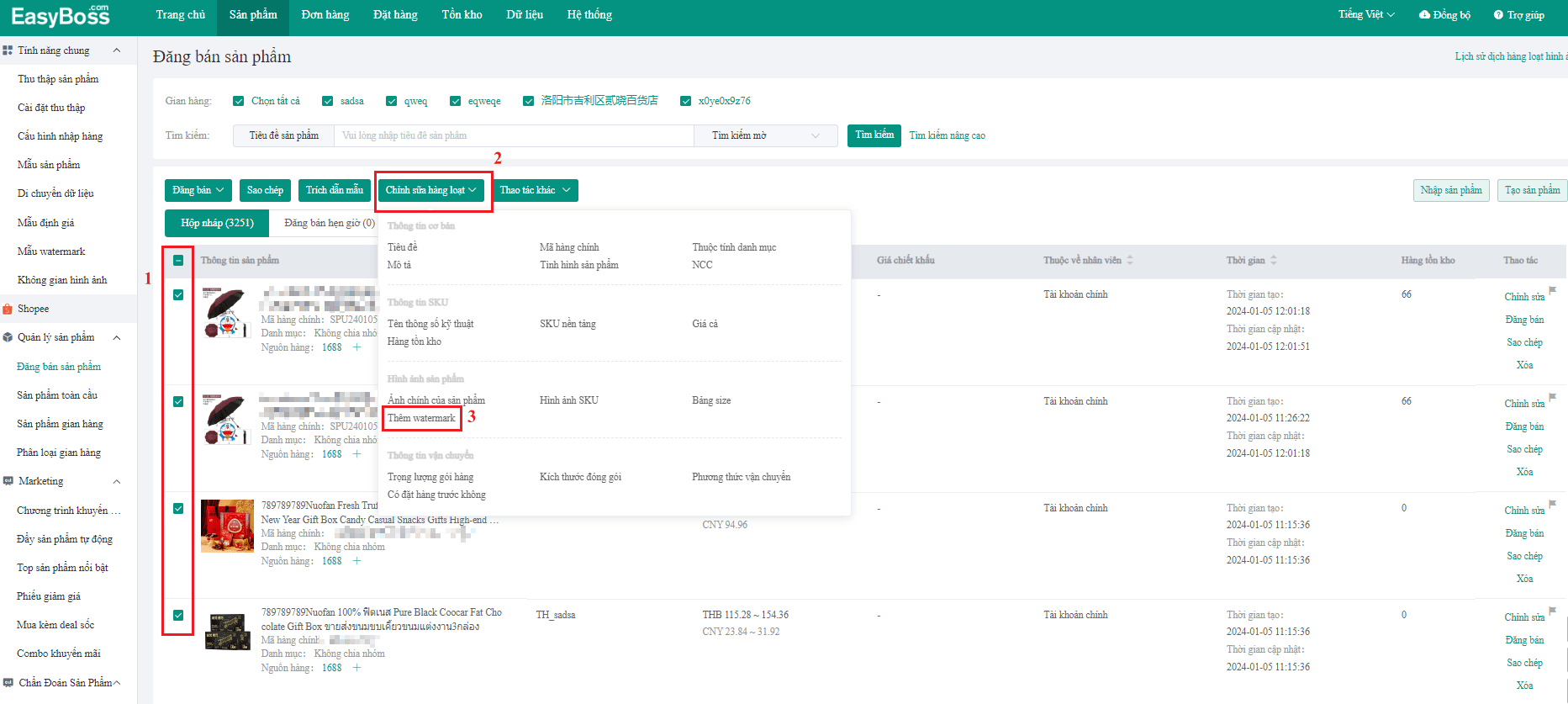
② Chọn phạm vi thêm, rồi thêm mẫu watermark.
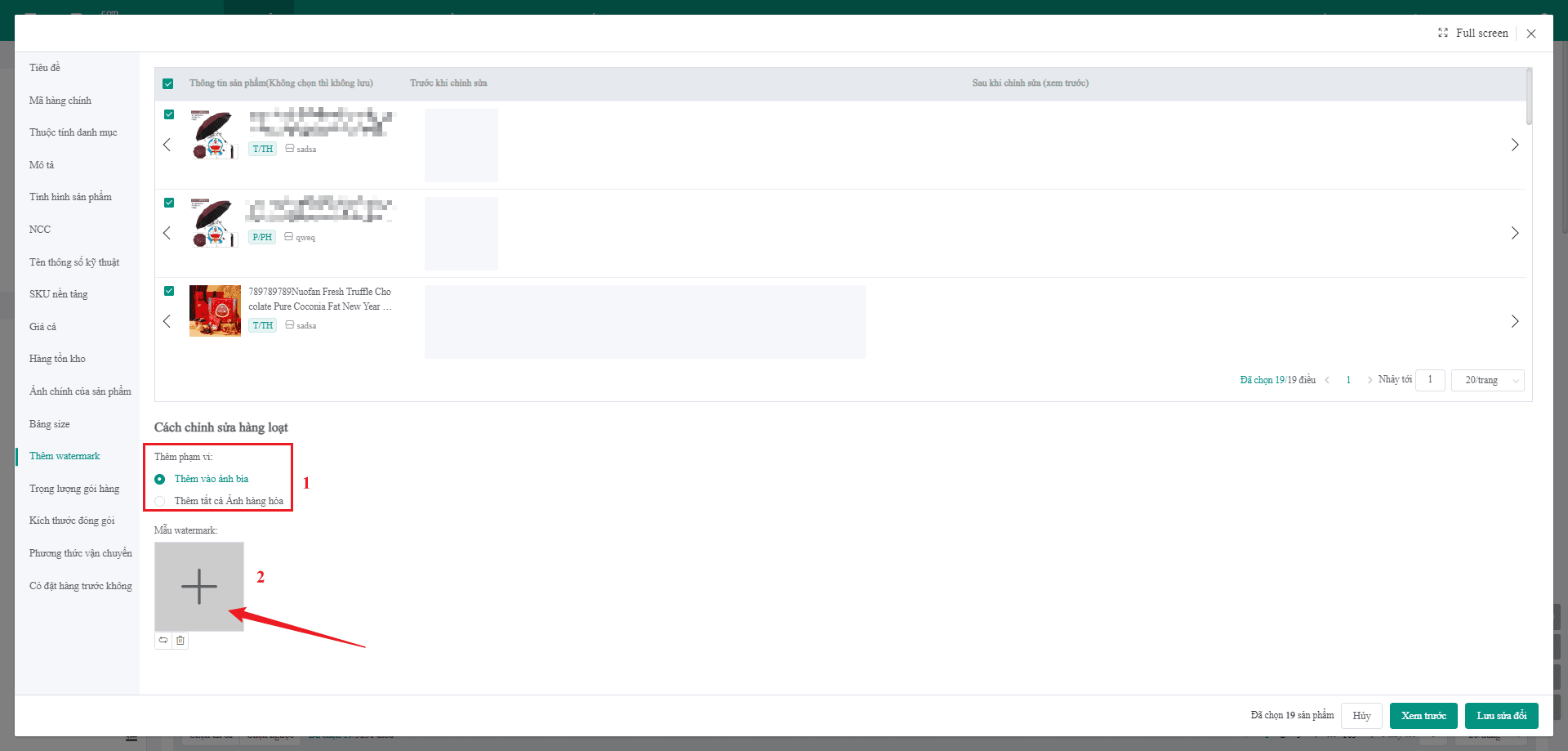
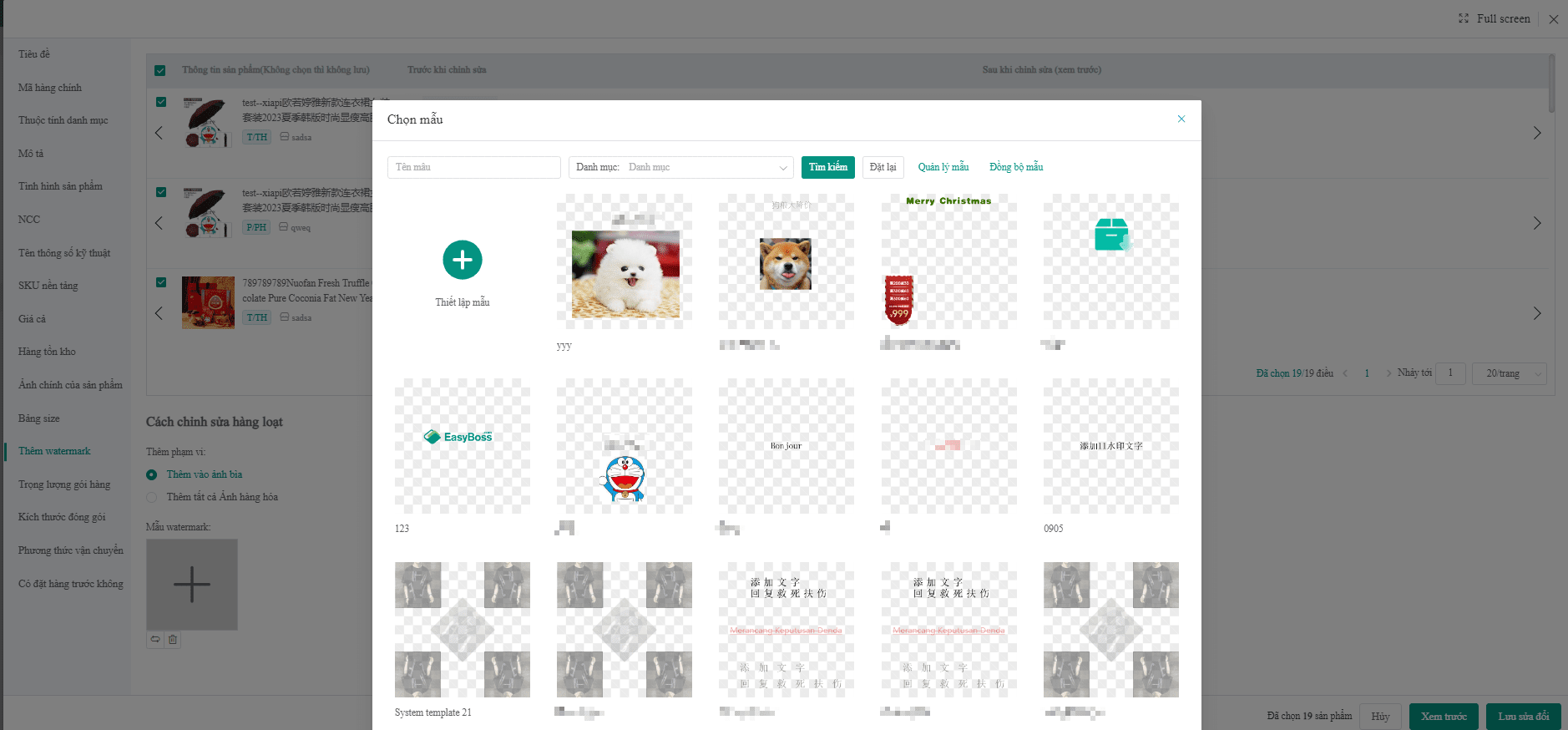
③ Sau khi thêm watermark, có thể bấm vào [Xem trước] để xem hình ảnh, cuối cùng bấm vào [Lưu sửa đổi] để thêm watermark
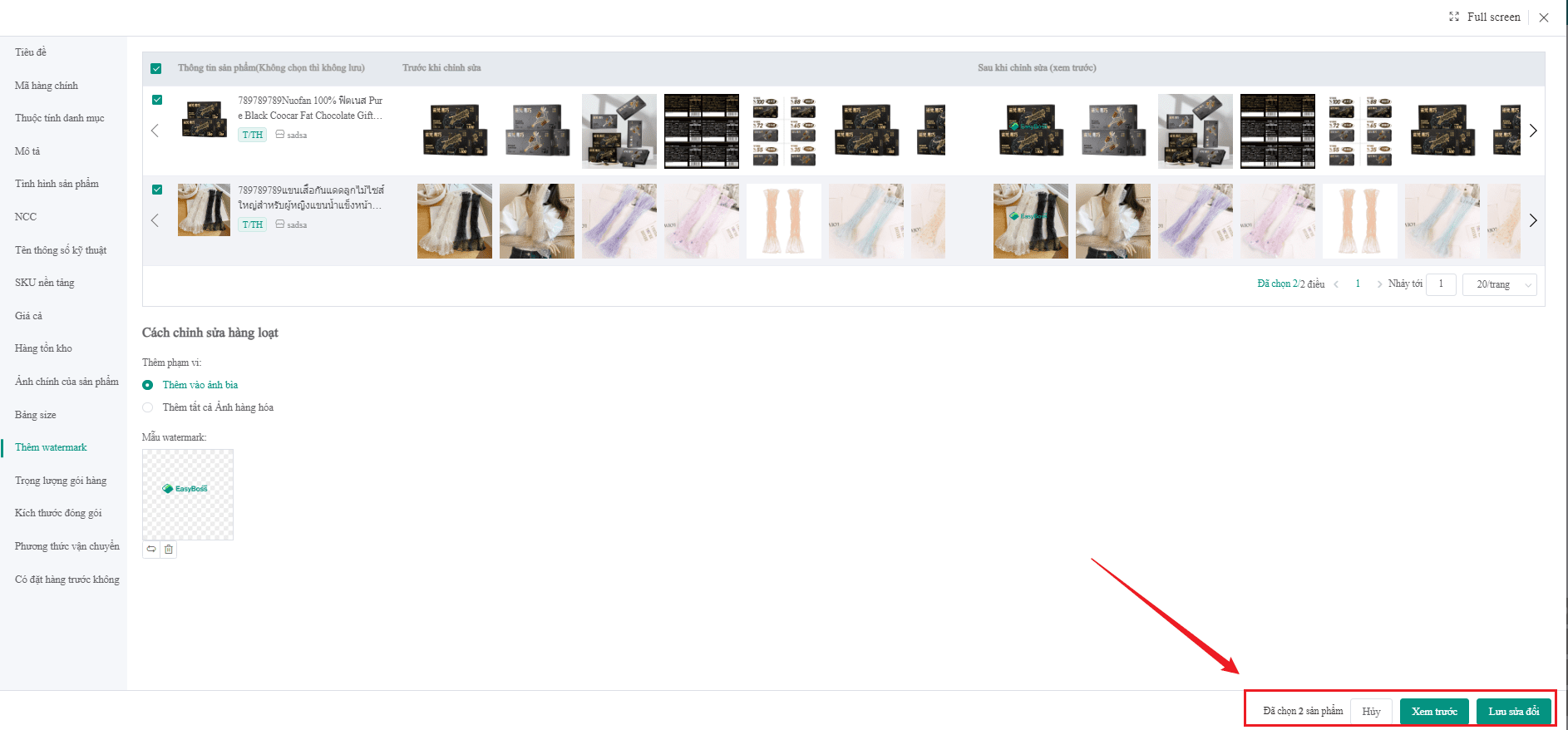
3. Thêm watermark cho sản phẩm đơn lẻ
① Bầm vào [Chỉnh sửa] ở bên phải của sản phẩm muốn thêm watermark
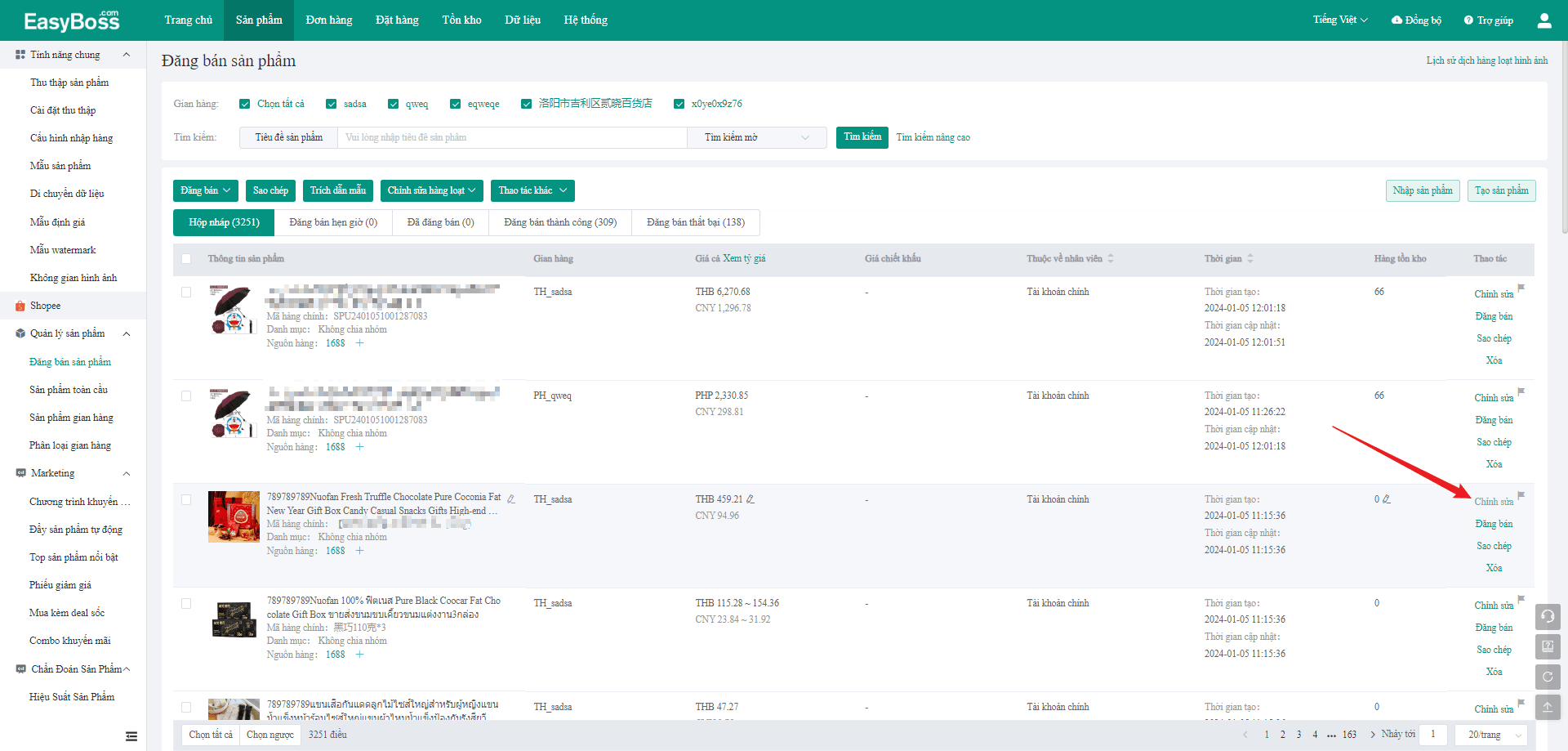
② Kéo xuống đển vị trí Hình ảnh sản phẩm, bấm vào [Thêm watermark] để chọn thêm vào ảnh bìa / thêm vào tất cả hình ảnh hàng hóa
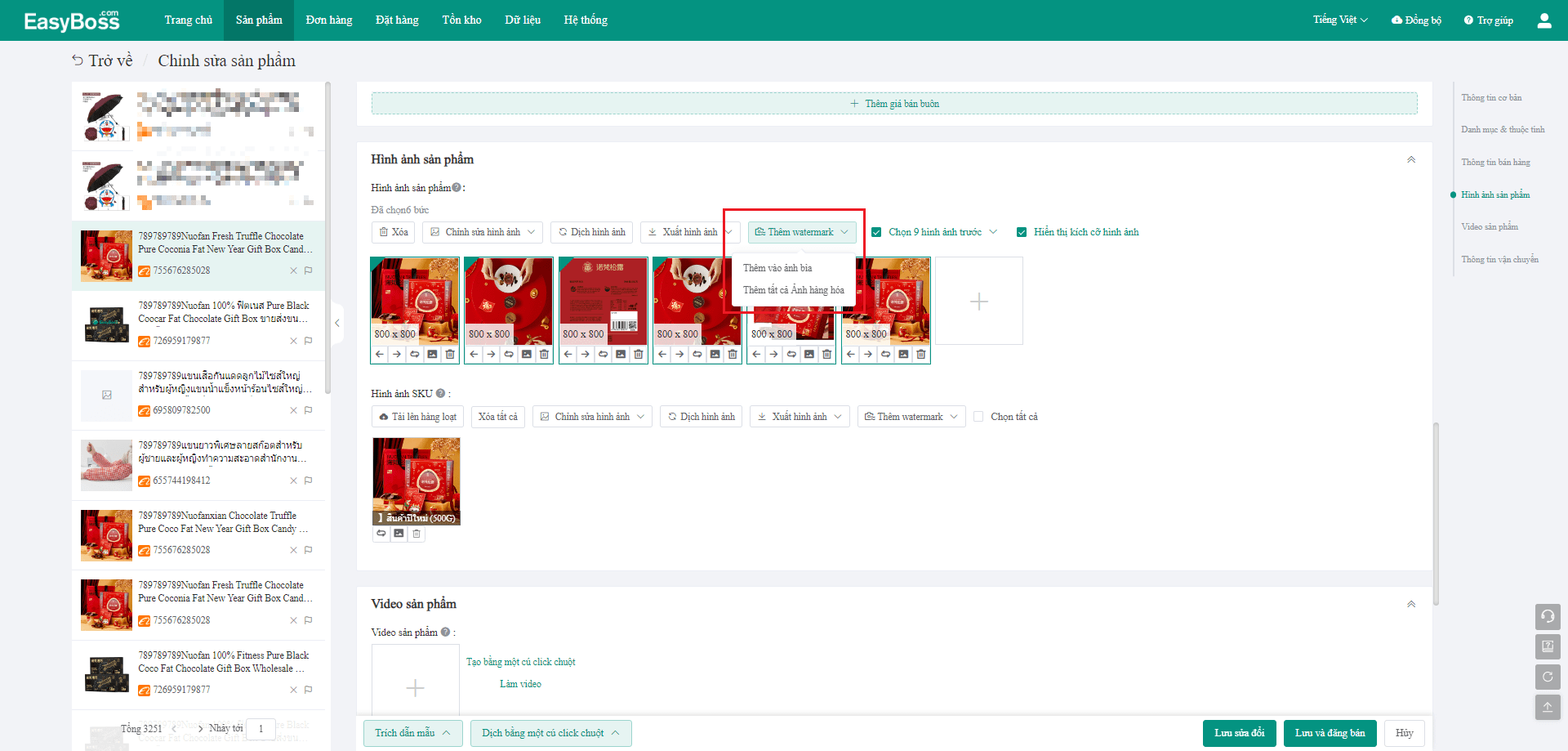
③ Chọn watermark để áp dụng
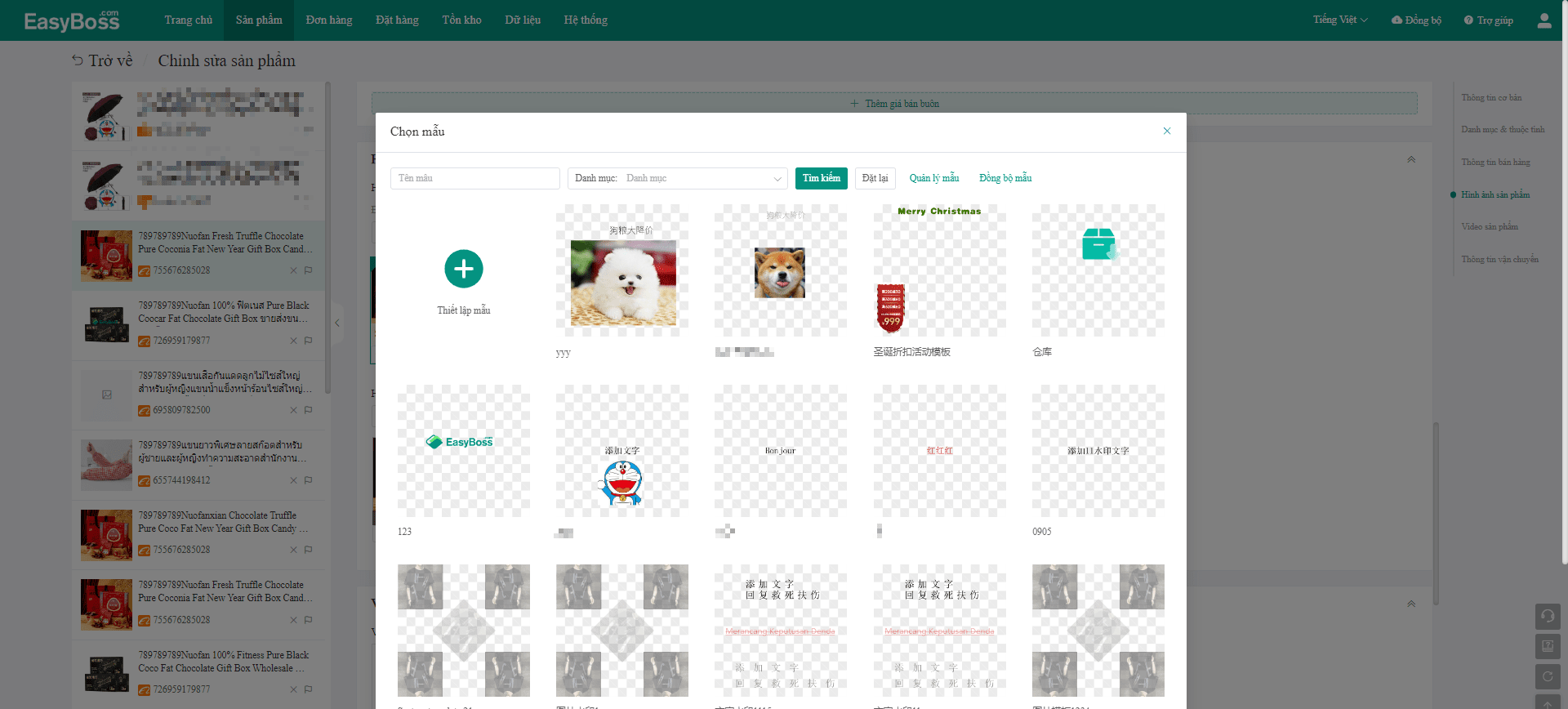
④ Cuối cùng lưu nội dung đã sửa / lưu và đăng bán là được